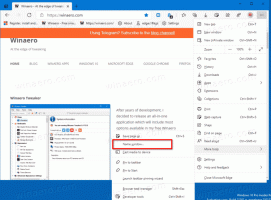كيفية تثبيت امتداد محظور في Google Chrome
بعد التحديث الأخير لـ Google Chrome ، بدأ في منع المستخدمين من تثبيت الإضافات من أي مكان آخر باستثناء متجر Chrome الإلكتروني الرسمي. أيضًا ، إذا كان لديك بعض الإضافات المثبتة والتي ليست من المتجر ، فسيقوم المتصفح بحظرها أيضًا. السبب الرئيسي وراء إجراء Google لهذه التغييرات هو الأمان: فهم يريدون حماية مستخدميهم من الإضافات الضارة. ومع ذلك ، إذا كنت متأكدًا من أن أحد الإضافات التي قمت بتنزيلها مسبقًا آمنة للتثبيت ، فإليك كيفية تجاوز القيود.
- افتح متصفح Google Chrome واكتب ما يلي في شريط العناوين:
الكروم: // ملحقات
- قم بتمكين خيار وضع Developer في الزاوية اليمنى العليا من صفحة الملحقات. ستظهر الأزرار "Load unpacked extension" و "Pack extension" على الشاشة.
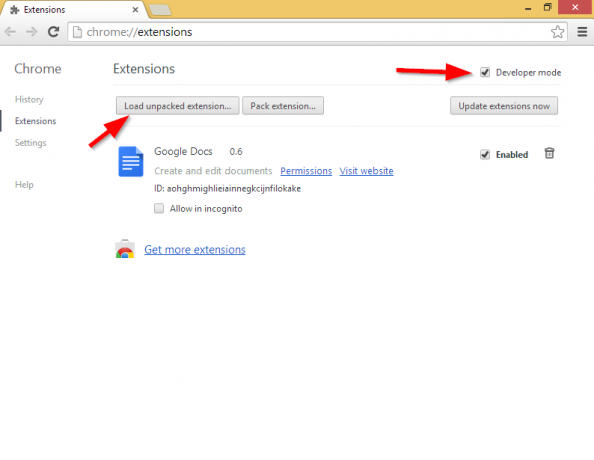
- فك ملف crx (وهو أرشيف مضغوط عادي) لأي مجلد تريده. بمعنى آخر. ج: \ كروم \ ملحق بلدي.
نصيحة: يمكنك استخدام أي أرشيفي لاستخراج محتويات ملف crx ، على سبيل المثال برنامج WinRAR (أرشيفي قديم وشائع جدًا). أنا شخصياً أفضل المصدر المفتوح 7-أرشيفي مضغوط.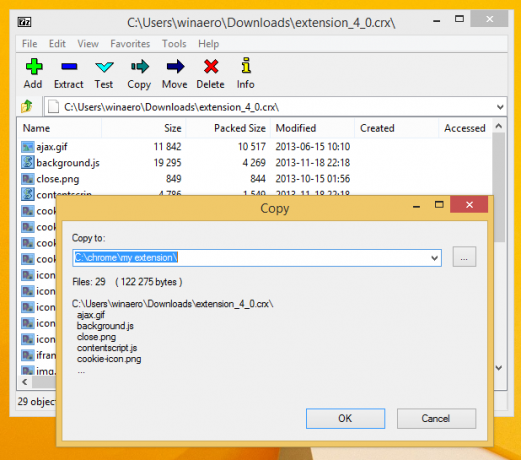
- انقر على تحميل ملحق غير معبأ زر وأشر المتصفح إلى مجلد الامتداد غير المضغوط.
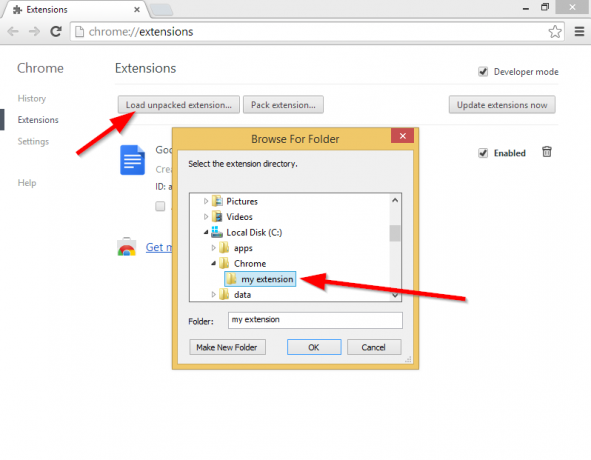
Voila ، تم تثبيت الامتداد الخاص بك!